Code d’erreur 0x80072ee7 dans Windows 10/11 souvent, empêche les utilisateurs d’accéder au Windows Store ou souvent perturbe le processus de mise à jour. Les causes et les solutions efficaces sont discutés ici.
La compréhension de l’Erreur 0x80072ee7
Erreur 0x80072ee7 est l’une des erreurs les plus fréquentes de Windows Store, Windows Update, et la Xbox application. Il est généralement interprété comme des fichiers corrompus, à la manipulation des paramètres du réseau, ou l’interférence par un antivirus être la cause.
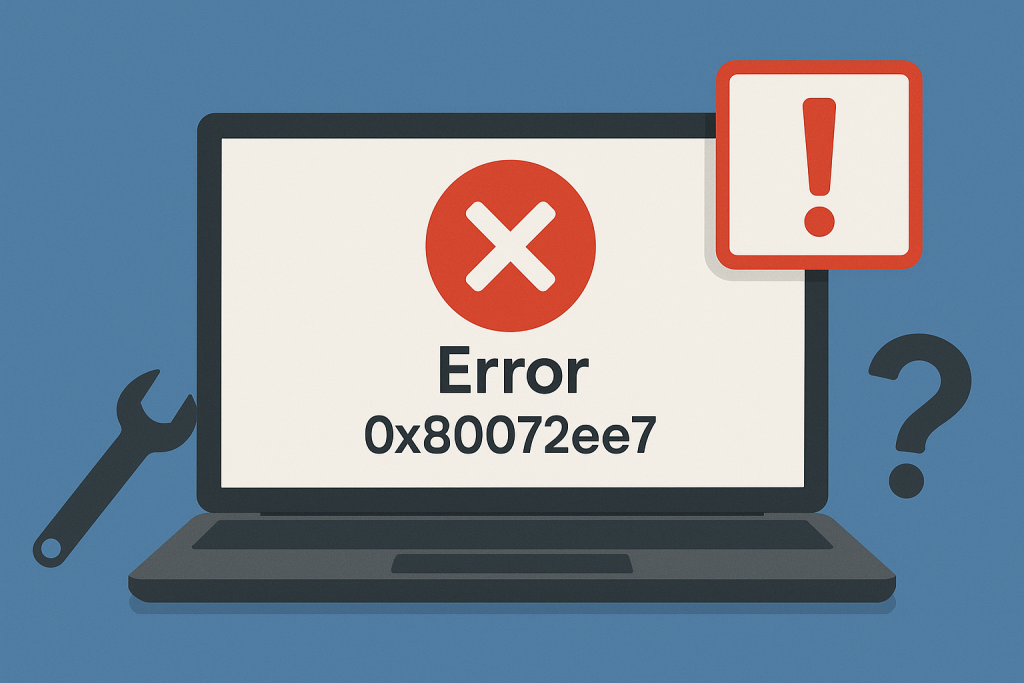
Si le problème vient de le Windows Store, exécuter un DISM ou SFC scan. Pour les erreurs de mise à jour, activer tous les services nécessaires ou désactiver la protection antivirus. En utilisant les Médias comme Outil de Création, de modifier le fichier hosts comme décrit ci-dessous.
Cette erreur peut également être causés par des logiciels malveillants sur le système. Il est recommandé d’utiliser un logiciel antivirus pour scanner les virus.
Fixation d’Erreur 0x80072ee7
Nous avons énuméré les déclencheurs possibles de l’Erreur 0x80072ee7. Dans cette partie, nous allons expliquer plus en détail les correctifs. Ici, vous allez:
1. Changement de Serveur DNS
Modifier les paramètres DNS peut résoudre réseau de causes liées.
Accédez à Panneau de configuration > Centre Réseau et Partage > Modifier les Paramètres de la Carte.
Ouvrez les Propriétés de votre connexion, allez à l’ Internet Protocol Version 4 (TCP/IPv4), puis entrez 8.8.8.8 et 8.8.4.4 que les adresses DNS.
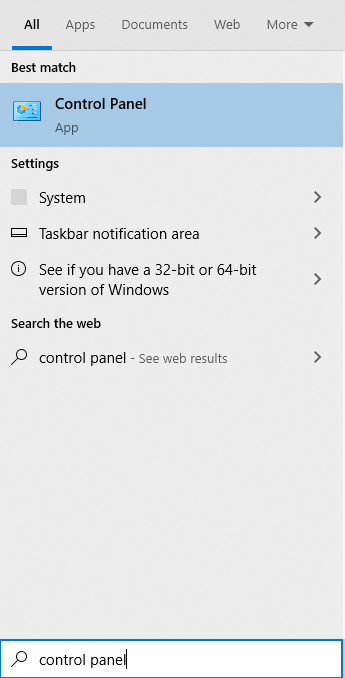
2. Exécuter le Vérificateur des Fichiers Système (SFC) Scan
Le Vérificateur de Fichiers Système (SFC) est un outil de Windows qui scanne et les correctifs de système de fichier de problèmes, aider à résoudre les erreurs comme 0x80072ee7.
Pour l’utiliser:
- Appuyez sur Windows + X et ouvrez l’Invite de commandes (Admin).
- Tapez
sfc /scannowet appuyez sur Enter. Attendez que le contrôle à la fin. - Si l’erreur persiste, exécutez une DISM scan en tapant
DISM /Online /Cleanup-Image /RestoreHealthdans la même Invite de Commande.
Ce devrait traiter des problèmes liés aux fichiers de manière efficace.
3. Exécuter Script WUReset
Le WUReset script automatizes la résolution des problèmes de Windows Update en réinitialisant les composants. Démarrer un administrateur à l’invite de commande et exécutez la WUReset script, puis vérifier à nouveau pour les mises à jour.
4. Désactiver L’Antivirus
Si vous soupçonnez une certaine interférence de l’antivirus, désactivez-le temporairement par l’intermédiaire d’une barre de notifications. Si cela peut aider, pensez à utiliser moins intrusive antivirus.
5. Modifier Fichier Hosts
L’erreur peut également provenir d’entrées incorrectes dans le fichier hosts.
Aller à C:\Windows\System32\drivers\etc\hosts et l’éditer pour supprimer ou commenter toute 0.0.0.0 entrées en ajoutant # au début.
6. Désinstaller Des Applications Problématiques
Parfois, les programmes tiers en conflit avec votre système et peut provoquer des erreurs, comme 0x80072ee7.
Ouvrez l’application Paramètres et accédez à Applications >> Applications et fonctionnalités.
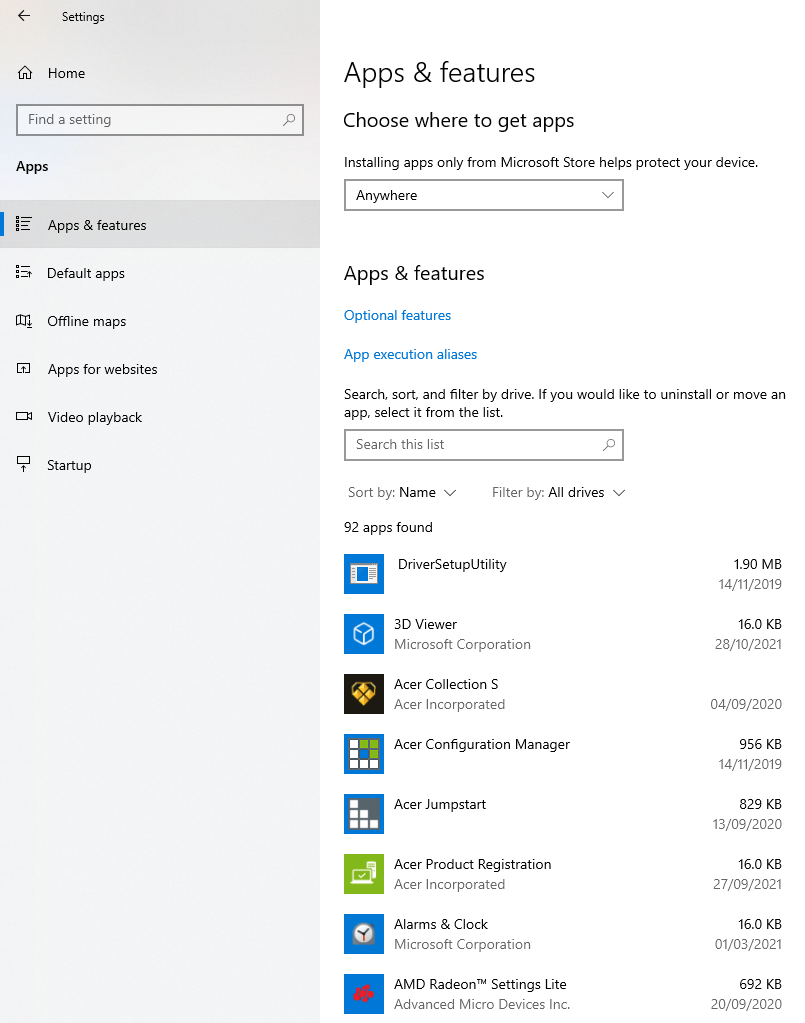
Choisissez l’application que vous souhaitez désinstaller et cliquez sur Désinstaller bouton.
Suivez les instructions à l’écran pour désinstaller.
Vous pouvez utiliser un programme de désinstallation pour supprimer l’application avec le reste de ses fichiers de manière efficace.
Si le grisé bouton Désinstaller certaines applications se passe, alors pour sûr, il est une sorte de programme de système, et il est interdit de supprimer ce système de choses.
7. S’assurer d’un Client DNS de Windows et la mise à Jour des Services Sont en cours d’Exécution
Erreur 0x80072ee7 peut se produire si le Client DNS et Windows Update services sont désactivés. De nombreuses fonctionnalités de Windows dépendent de ces services. Afin de leur permettre:
- Appuyez sur Win + R, tapez
services.msc, puis appuyez sur Enter. - Dans la fenêtre Services, trouver de la mise à Jour de Windows, double-cliquez dessus, et de vérifier le type de Démarrage.
- Mis à Manuel ou d’un autre paramètre, puis cliquez sur Appliquer.
Cela peut aider à prévenir les erreurs liées à ces services essentiels.
8.Utiliser un Outil de Réparation de PC
Si cela arrive rarement, encombré de dossiers et de fichiers inutiles peuvent provoquer des messages d’erreur à la surface. Parfois, ils mess avec d’importants processus du système et causer divers problèmes dans le système. Cependant, cela peut être évité.
Exécutez simplement un Outbyte de Réparation de PC pour se débarrasser des fichiers inutiles qui ne sont que la consommation d’une grande partie de votre espace disque. En quelques clics, cet outil peut supprimer les fichiers que vous n’avez pas besoin de votre nom, de sorte que vous n’avez pas à.
9. Ajuster Les Autorisations De Registre
Autorisations incorrectes peuvent provoquer cette erreur. Ouvrez l’Éditeur du Registre (regedit), allez à HKEY_LOCAL_MACHINE\SYSTEM\CurrentControlSet\Services\Tcpip, et définir les autorisations appropriées.
10. Enregistrer le WindowsStore Paquet
Pour le Windows Store questions, ouvrez l’Invite de Commande en tant qu’administrateur et exécutez:
PowerShell -ExecutionPolicy Unrestricted -Command “& {$manifest = (Get-AppxPackage Microsoft.WindowsStore).InstallLocation + ‘\AppxManifest.xml’ ; Add-AppxPackage -DisableDevelopmentMode -Register $manifest}”
Redémarrez votre système par la suite.
11. Exécuter un Scan de Malware
Même si vous avez déjà résolu l’erreur à ce stade, il est important que vous effectuez une recherche de programmes malveillants. Ceci est pour s’assurer qu’aucun d’autres entités nuisibles ou les menaces sont se cacher dans votre système.
Pour effectuer un scan de malware, vous avez l’option de télécharger un programme antivirus tiers ou d’utiliser le haut-Défenseur de l’application.
Les gens Demandons Également
Lire à ce sujet les Erreurs de Windows:Windows 10 21H2 Erreur de mise à Jour 0xc1900223
Dépannage MSVCR71.dll Erreur Manquant
Comment Corriger l’Erreur: 21 – ERR_NETWORK_CHANGED
Comment l’Ouvrir .Des Fichiers JSON sur Windows 10/11
Comment faire pour Désactiver YourPhone.exe dans Windows 10/11
FAQs
Quelles sont les causes probables de l’erreur 0x80072ee7?
C’est le plus souvent causé par une défaillance du réseau, par les fichiers endommagés ou de perturber les scanners de virus.
Le changement de DNS de travail?
Oui, c’est fait. En utilisant des adresses DNS résout les problèmes de réseau qui serait à l’origine de cette erreur.
Comment WUReset travail?
WUReset réinitialise les composants de Windows Update qui peut être en difficulté pendant la mise à jour.
Est-il sûr de désactiver l’antivirus temporairement?
Oui, pour une courte période de temps. Ce programme peuvent interférer avec le processus, de sorte que sa désactivation peut juste signaler que la problématique en cause.

